リソースにアクセスし要素を検査
ワークスペースウィンドウの右端にあるユーティリティエリアで、これらのリソースにすばやくアクセスできます。
- エディタでファイルを開いて、表示して特性を変更するためのインスペクタ(Inspector)。
- プロジェクトで使用するための既製のリソースのライブラリ
ユーティリティエリアの上部ペインには、インスペクタが表示されます。下部のペインでは、ライブラリにアクセスできます。
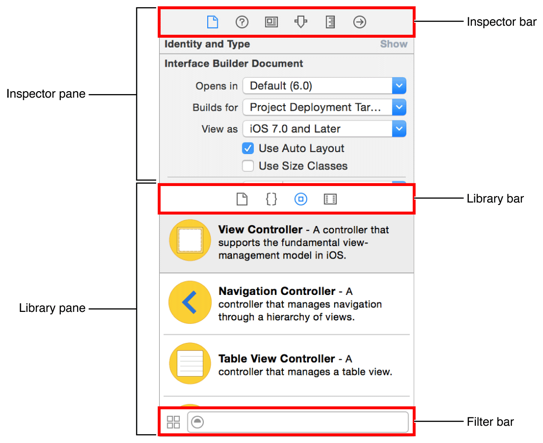
現在のタスクに最適なインスペクタを選択するのに、インスペクタバー(Inspector bar)を使用して下さい。二つのインスペクタが、インスペクタバー (追加インスペクタは、一部のエディタで利用できます) に常に表示されています。
 ファイルインスペクタ (File Inspector)。 選択したファイルのメタデータを、表示し管理します。通常は、ユーザー·インターフェース·ファイル用のストーリーボードやその他のメディアファイルと設定の変更をローカライズします。
ファイルインスペクタ (File Inspector)。 選択したファイルのメタデータを、表示し管理します。通常は、ユーザー·インターフェース·ファイル用のストーリーボードやその他のメディアファイルと設定の変更をローカライズします。 クイックヘルプ(Quick Help)。シンボル、インターフェース要素、またはファイル内のビルド設定についての詳細を表示します。クイックヘルプは、メソッドがどこでどのように宣言され、その範囲、それが取るパラメータ、そのプラットフォームとアーキテクチャ利用可能の簡潔な説明を表示します。
クイックヘルプ(Quick Help)。シンボル、インターフェース要素、またはファイル内のビルド設定についての詳細を表示します。クイックヘルプは、メソッドがどこでどのように宣言され、その範囲、それが取るパラメータ、そのプラットフォームとアーキテクチャ利用可能の簡潔な説明を表示します。
プロジェクトのリソースの、すぐに使用できるライブラリにアクセスするためには、ライブラリバーを使用します。
 ファイルテンプレート(File templates)。 ファイルやコード構文の一般的なタイプのテンプレート。
ファイルテンプレート(File templates)。 ファイルやコード構文の一般的なタイプのテンプレート。 コードスニペット(Code snippets)。 クラス宣言、制御フロー、ブロック宣言、および一般的に使用される Apple の技術のためのテンプレートとしてあなたのソフトウェアで使用するためのソースコードの部品。
コードスニペット(Code snippets)。 クラス宣言、制御フロー、ブロック宣言、および一般的に使用される Apple の技術のためのテンプレートとしてあなたのソフトウェアで使用するためのソースコードの部品。 オブジェクト(Objects)。 あなたのアプリのユーザーインターフェイスの項目。
オブジェクト(Objects)。 あなたのアプリのユーザーインターフェイスの項目。 メディア(Media)。 グラフィック、アイコン、サウンドファイルなどを含むファイル。
メディア(Media)。 グラフィック、アイコン、サウンドファイルなどを含むファイル。
ライブラリから項目を使用するには、適切な領域に直接ドラッグします。たとえば、コードスニペットを使用するには、ソースエディタにライブラリからドラッグしますし、ファイルテンプレートからソースファイルを作成するには、プロジェクトナビゲータに、そのテンプレートをドラッグします。
選択されたライブラリに表示する項目を制限するには、フィルタバー(filter bar) のテキストフィールドに関連するテキストを入力します。たとえば、オブジェクトライブラリ内のすべてのボタンを表示するには、テキストフィールドに "button" と入力します。
ファイルの編集
次:ワークスペースツールバーを使用